PS4 可以播放藍光和 4K UHD 光碟嗎?
PS4 愛好者普遍關心的問題是其作為藍光播放器的功能,除了作為遊戲機的強大功能之外,PS4 還可以作為多功能家庭娛樂中心,這次探索解決了一個緊迫的問題:“PS4 可以播放藍光嗎?”
深入研究本教學,了解電視下方的時尚黑盒子是否是一個等待展開的遊戲引擎和電影體驗,了解在值得信賴的 PS4 上播放藍光和 4K UHD 光碟的細節。

第 1 部分:PS4 可以播放藍光嗎?
PS4 是索尼的高級遊戲機,可充當遊戲中心和多功能媒體播放器,說到藍光電影,好消息是所有版本的 PS4 都可以處理它們,PS4 具有內建藍光驅動器,可讓用戶在光碟上欣賞自己喜愛的電影。
值得注意的是雖然 PS4 支援標準藍光光碟,但它並未將其功能擴展到 4K UHD 藍光,用戶在播放高解析度藍光內容時無法獲得完整的 4K 體驗,如果你想在 PS4 上播放 4K 藍光,你需要將藍光翻錄到數位格式。
第 2 部分:如何在 PS4 上播放藍光
如果你渴望在 PS4 上欣賞你最喜歡的藍光電影,不用擔心,這是一個簡單的過程即使是新手也可以處理,PS4 確實可以播放藍光電影,但你需要遵循幾個步驟才能順利播放。
第 1 步:更新你的 PS4 軟體
在深入了解 Blu-ray Bliss 之前,請確保你的 PS4 是最新的,前往“設定”,然後選擇“系統軟體更新”,下載並安裝任何可用的更新,這可確保你的 PS4 擁有處理藍光光碟所需的軟體。
第 2 步:啟用光碟播放功能
如果這是你第一次在 PS4 上播放藍光光碟,它可能會提示你下載更新以啟用此功能,只需按照螢幕上的指示進行操作即可解決此問題。第 3 步:插入藍光光碟
更新 PS4 軟體後,將藍光光碟插入光碟機,輕輕滑入光碟時,請確保光碟的正面朝向你。第 4 步:下載“媒體播放器”應用程式
如果未安裝,請造訪 PlayStation Store 並下載「媒體播放器」應用程式,此應用程式可讓你的 PS4 完美識別和播放藍光內容。
第 5 步:開始玩
插入光碟後,將出現一個動態選單,點選螢幕上的「開始」圖示即可開始你的藍光體驗,如果提示允許網路連接,請按一下「是」。
雖然在 PS4 上播放藍光光碟通常很簡單,但你可能會遇到「無法識別的光碟」或格式不相容等問題,不要害怕!可靠的解決方案是使用 HitPaw Univd 將藍光內容轉換為 PS4 友善的格式,從而消除任何播放問題,在 PS4 上輕鬆享受電影之夜!
第 3 部分:如何在 PS4 上播放 4K 藍光?
如果你是否可以在 PlayStation 4 上播放 4K 藍光,你可能會感到驚訝,不幸的是PS4 不直接支援 4K 藍光播放,但不要害怕!有一種解決方法是將 4K 藍光電影轉換為 PS4 相容格式,例如 H.264 MP4,在本教學中我們將向你展示如何使用HitPaw Univd 的DVD Ripper 功能來實現此目的, 這是一個簡單而有效的解決方案,可將高品質的影片帶到你的 PS4 上。
HitPaw Univd 的 DVD Ripper 功能HitPaw Univd 是一款多功能工具,支援將藍光翻錄為 1000 多種格式和裝置,以下是其一些特殊的功能:
- 將藍光光碟(包括 4K)和普通 DVD 翻錄為 MP4、MOV、AVI 和任何其他格式
- 轉換藍光光碟以在 iPhone、Android、PS3/4/5、Apple TV 等上播放。
- 翻錄後保留章節
- 保留原有品質
- 以 120 倍的速度大量下載
- 使用內建編輯器對翻錄的影片進行剪下/裁剪/修剪/添加浮水印
- 這款多功能轉換器中有 20 多種其他媒體
- 該程式適用於 Windows 和 Mac 系統
步驟 1:在你的 PC 或 Mac 上免費下載並安裝 HitPaw Univd。
步驟 2:啟動 HitPaw Univd 並導航至「轉換」功能,你可以將藍光光碟直接拖曳到介面上,或前往「新增檔案」>「新增 DVD」來載入 DVD 或資料夾,允許程式分析 DVD 文件。

步驟 3:匯入藍光光碟或 IFO/ISO 檔案後,你可以透過雙擊影片縮圖來播放和預覽章節,如果需要請按一下檔案名稱以編輯標題,或使用筆和資訊圖示編輯媒體元資訊。

步驟 4:點選每個檔案右下角的倒三角形圖示以選擇輸出格式,或者按一下左下角的「全部轉換為」為所有檔案選擇統一的輸出格式,HitPaw Univd 提供超過 1000 種影片和音源格式,包括 PS4 相容格式。

步驟 5:點選“全部轉換”按鈕開始將藍光轉換為 PS4 格式,HitPaw Univd 使用無損轉換和 GPU 加速來提高速度並維持品質。

請按照以下步驟操作,你將成功將 4K 藍光內容轉換為與 PS4 相容的格式,現在將文件傳輸到你的控制台並在大螢幕上享受令人驚嘆的視覺效果,HitPaw Univd 讓整個過程變得完美,讓你能夠最大限度地發揮 PS4 的媒體功能,祝你觀看愉快!
第 4 部分:常見問題解答
問題1. PS4 可以播放 4K 藍光光碟嗎?
回答1. 不可以,標準 PS4 無法播放 4K 藍光光碟,雖然它支援常規藍光和 DVD 播放,但它缺乏與超高清藍光使用的 3 層媒體的相容性,使其無法處理 4K 藍光光碟。
問題2. PS4可以播放4K電影嗎?
回答2. 由於採用 HDR 功能,只有 PS4 Pro 主機才能提供 4K 解析度的影片,實際的顯示品質取決於你的家庭娛樂設置,PS4 Pro 會自動調整到最佳解析度。
問題3. 為什麼我的 PS4 無法播放藍光?
回答3. 如果你的 PS4 無法播放藍光,請確保光碟乾淨且未損壞,此外檢查系統更新並確保你的主機軟體是最新的,如果問題仍然存在,請考慮使用 HitPaw Univd 將藍光/DVD 內容轉換為 PS4 相容的影片格式,以便流暢播放,清理藍光光碟、更新 PS4 軟體,如果問題仍然存在,請考慮使用 HitPaw Univd 轉換媒體以獲得最佳相容性。
總結
PS4 不僅僅是一個遊戲引擎,它還是你的首選娛樂中心,無論你喜歡遊戲還是電影之夜,PS4 都能滿足你的需求,內建藍光光碟可確保你享受喜愛的藍光電影的流暢體驗。
雖然 PS4 可能不會直接支援 4K UHD 光碟,但你可以使用 HitPaw Univd 將藍光轉換為 4K MP4 ,然後在PS4 上欣賞4K 影片。

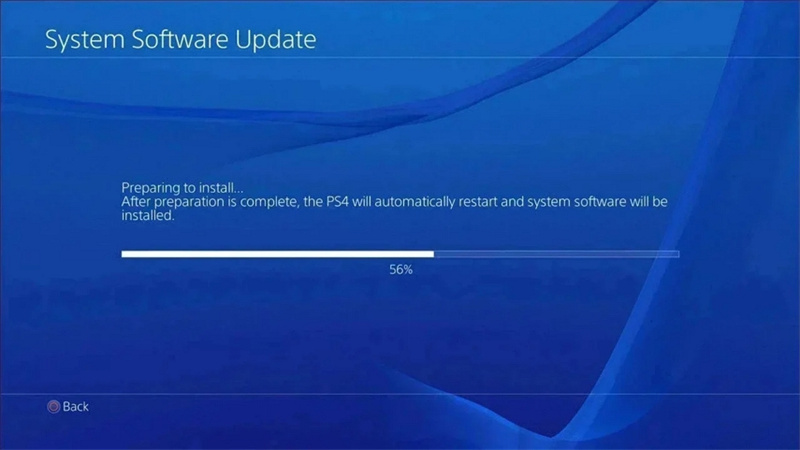
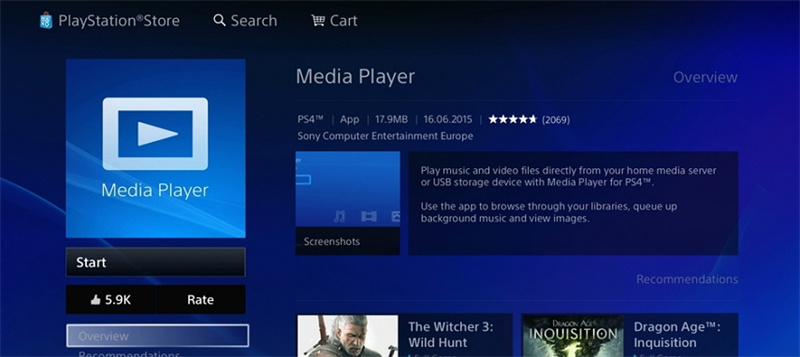
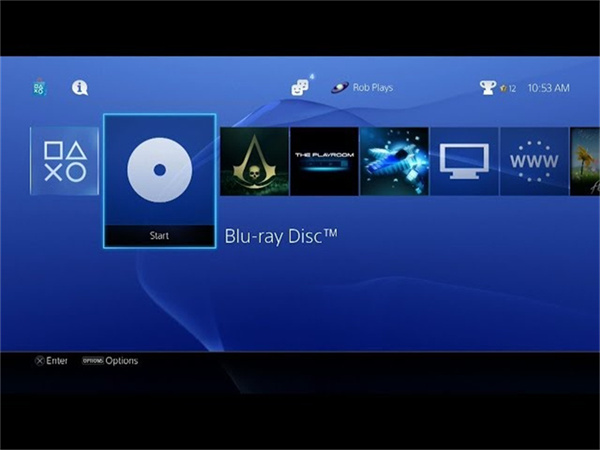















分享文章至:
選擇產品評分:
Joshua
HitPaw 特邀主編
熱衷於分享3C及各類軟體資訊,希望能夠透過撰寫文章,幫助大家瞭解更多影像處理的技巧和相關的AI資訊。
檢視所有文章留言
為HitPaw留下您的寶貴意見/點評